如何在电脑上创建文件夹(简单易行的操作步骤,让您轻松管理文件)
![]() 游客
2024-09-27 13:57
231
游客
2024-09-27 13:57
231
在日常使用电脑的过程中,我们经常需要对文件进行分类和整理。创建文件夹是一种常见的操作,能够帮助我们更好地管理电脑上的文件。本文将介绍如何在电脑上创建文件夹的操作步骤,以帮助读者更加高效地管理自己的文件。
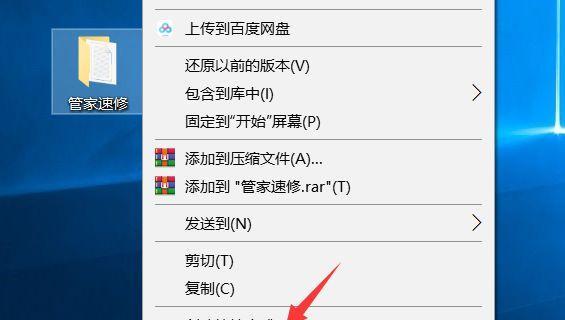
一、打开电脑的资源管理器
打开电脑的资源管理器,可以通过点击桌面上的"此电脑"图标或者在开始菜单中选择"文件资源管理器"来实现。资源管理器是我们管理电脑上文件和文件夹的主要工具,下面我们将在资源管理器中进行操作。
二、选择存储位置
在资源管理器中,我们需要首先选择存储新建文件夹的位置。可以选择桌面、硬盘分区或者其他已存在的文件夹作为存储位置。鼠标点击选中所选择的位置后,即可进行下一步操作。

三、右键菜单新建文件夹
在选中存储位置后,点击鼠标右键,在弹出的右键菜单中选择"新建",然后再选择"文件夹"。这样就能够创建一个新的文件夹了。
四、命名新建文件夹
创建文件夹后,系统会自动将文件夹的名称标记为"新文件夹"。我们可以直接点击文件夹名称,然后重新输入一个适合的名称来命名新建的文件夹。
五、使用快捷键新建文件夹
除了使用右键菜单新建文件夹的方式,我们还可以通过快捷键来快速创建文件夹。在资源管理器中,按下"Ctrl+Shift+N"组合键,即可在当前位置创建一个新的文件夹。
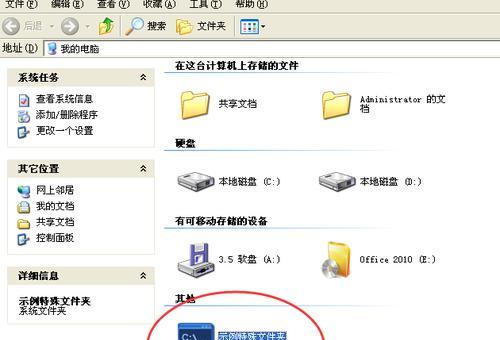
六、在新建文件夹中存储文件
创建好文件夹后,我们可以将需要存储的文件拖拽到该文件夹中,或者通过复制和粘贴的方式将文件移动到该文件夹中。这样可以帮助我们更好地整理和分类电脑上的文件。
七、创建多级文件夹
如果需要创建多级文件夹来更加细致地分类和管理文件,可以先在所选位置创建一个文件夹,然后再在其中创建子文件夹。这样就能够实现多级文件夹的创建。
八、调整文件夹的顺序
在资源管理器中,我们可以通过拖拽的方式来调整文件夹的顺序。只需点击文件夹并保持鼠标左键按住不放,然后将其拖拽到目标位置即可。这样可以根据个人喜好来进行文件夹的排序。
九、复制、剪切和删除文件夹
在操作文件夹时,我们常常需要复制、剪切或删除文件夹。在资源管理器中,可以通过右键菜单中的相应选项来实现这些操作。点击文件夹并右键,选择"复制"或"剪切"后,可以将文件夹粘贴到其他位置或删除文件夹。
十、更改文件夹的图标
为了更好地区分不同的文件夹,我们可以给文件夹更改图标。右键点击文件夹并选择"属性",在弹出的对话框中选择"自定义"选项卡,然后点击"更改图标"按钮来选择喜欢的图标。
十一、使用快速访问功能
在资源管理器中,快速访问是一个方便的功能,可以帮助我们快速打开和访问经常使用的文件夹。只需在资源管理器左侧的导航窗格中右键点击想要添加到快速访问的文件夹,并选择"固定到快速访问"即可。
十二、查找文件夹
如果在电脑上有大量的文件夹,我们可以使用资源管理器提供的搜索功能来查找指定的文件夹。在资源管理器右上方的搜索框中输入文件夹的名称,系统会自动显示匹配的结果。
十三、快速访问文件夹属性
为了查看和修改文件夹的属性,我们可以通过资源管理器的右键菜单中的"属性"选项来实现。点击文件夹并右键,在菜单中选择"属性",即可查看和修改文件夹的各种属性。
十四、创建文件夹的快捷方式
如果想要在桌面或其他位置快速访问某个文件夹,可以创建该文件夹的快捷方式。在资源管理器中,选中目标文件夹后,点击鼠标右键,在菜单中选择"发送到",然后再选择"桌面(创建快捷方式)"。
十五、
通过以上的操作步骤,我们可以轻松地在电脑上创建文件夹,并且进行相应的管理和整理。创建文件夹是一个简单但非常有用的操作,它可以帮助我们更加高效地管理电脑上的文件。希望本文的介绍能够帮助读者更好地掌握这一技巧。
转载请注明来自数码俱乐部,本文标题:《如何在电脑上创建文件夹(简单易行的操作步骤,让您轻松管理文件)》
标签:创建文件夹
- 最近发表
- 标签列表

